Databricks
Nota:
Databricks, propietario del conector y miembro del Programa de certificación de conectores de Microsoft Power Query, proporciona este artículo sobre el conector. Si tiene preguntas sobre el contenido de este artículo o cambios que le gustaría que se implementaran en él, visite el sitio web de Databricks y use los canales de soporte técnico que ahí se proporcionan.
Resumen
| Elemento | Descripción |
|---|---|
| Estado de la versión | Disponibilidad general |
| Productos | Power BI (Modelos semánticos) Power BI (Flujos de datos) Fabric (Flujo de datos Gen2) |
| Tipos de autenticación admitidos | Azure Active Directory Token de acceso personal OAuth (OIDC) |
Nota:
Algunas capacidades pueden estar presentes en un producto, pero otras no, debido a los programas de implementación y las capacidades específicas del host.
Requisitos previos
Este conector se usa solamente con un almacén de Databricks SQL que se ejecuta en AWS y con OAuth. Si utiliza Azure Databricks, use el conector de Azure Databricks. Si no usa OAuth con el almacén de Databricks SQL (en AWS o GCP), use también el conector de Azure Databricks. Databricks Community Edition no se admite.
Funcionalidades admitidas
- Importar
- DirectQuery (modelos semánticos de Power BI)
Conexión a Databricks desde Power Query Desktop
Para conectarse a Databricks desde Power Query Desktop, siga estos pasos:
En la experiencia Obtener datos, busque Databricks para mostrar el conector de Databricks. Solo debe usar el conector de Databricks aquí para los datos del almacén de Databricks SQL (en AWS) si usa OAuth para la autenticación.
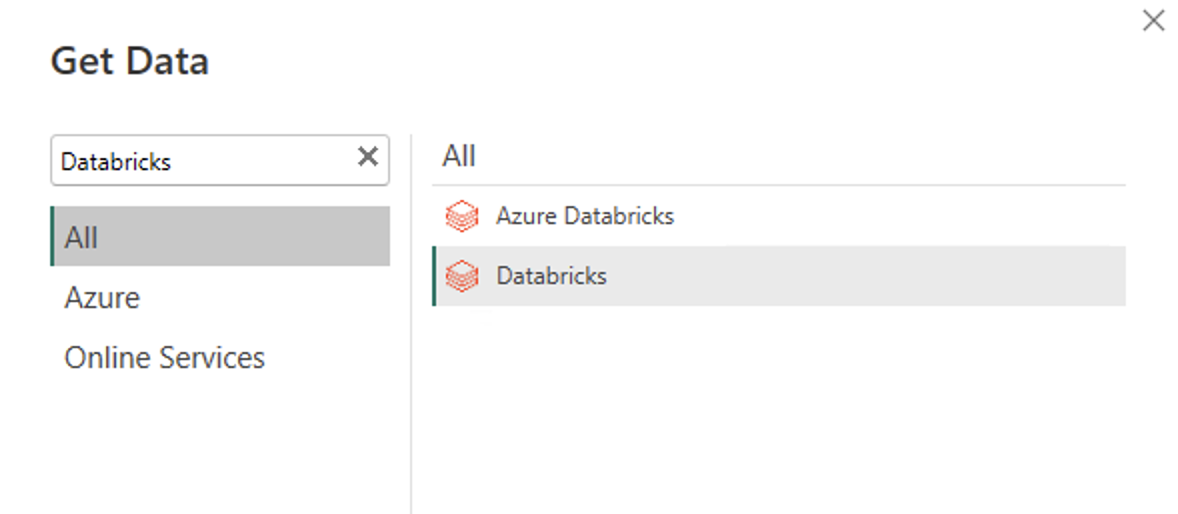
Proporcione el nombre de host del servidor y la ruta de acceso HTTP para el almacén de Databricks SQL. Consulte Configuración de los controladores ODBC y JDBC de Databricks para saber cómo buscar el "nombre de host del servidor" y la "ruta de acceso HTTP". Escriba esta información en consecuencia. Opcionalmente, puede proporcionar un catálogo predeterminado o una base de datos en Opciones avanzadas. Seleccione OK (Aceptar) para continuar.
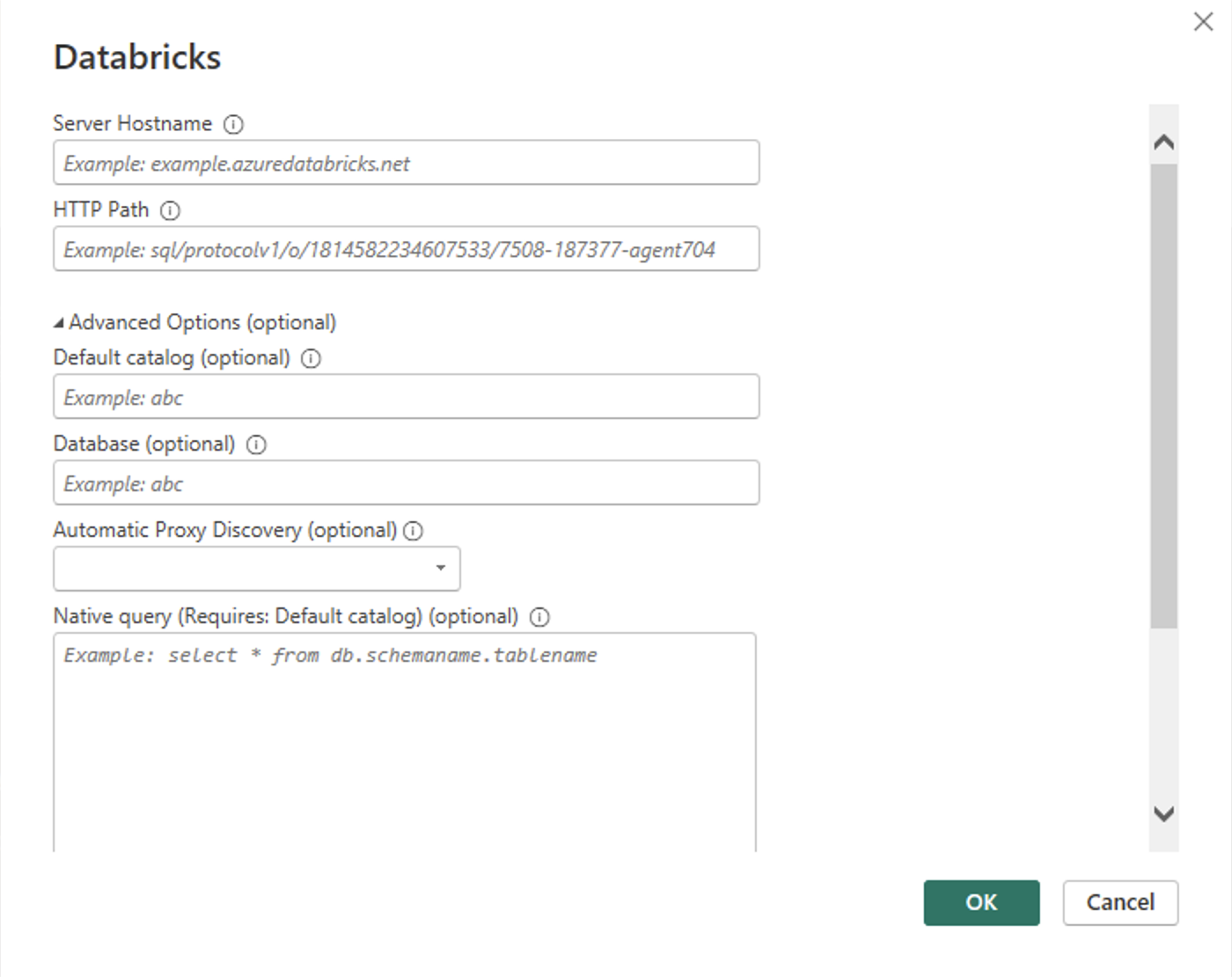
Proporcione sus credenciales para autenticarse en el almacén de Databricks SQL. Tiene tres opciones para las credenciales:
Nombre de usuario y contraseña. Esta opción no está disponible si su organización o cuenta usa 2FA/MFA.
Token de acceso personal. Consulte Tokens de acceso personal para obtener instrucciones sobre cómo generar un token de acceso personal (PAT).
OAuth (OIDC). Inicie sesión con su cuenta profesional en la ventana emergente del explorador.
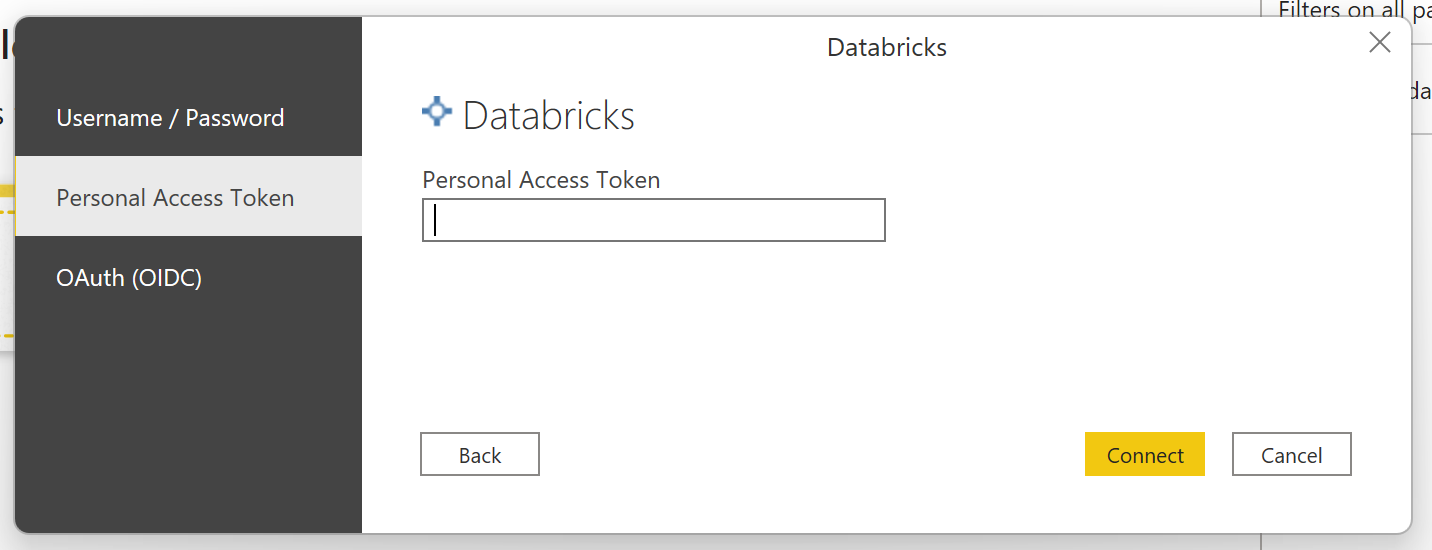
Nota:
Una vez que ha proporcionado las credenciales para un almacén de Databricks SQL determinado, Power BI Desktop las almacena en caché y las reutiliza en intentos de conexión posteriores. Si quiere modificar dichas credenciales, vaya a Archivo > Opciones y configuración > Configuración de origen de datos. Más información: Cambio del método de autenticación.
Una vez que se ha establecido la conexión, el Navegador muestra los datos disponibles en el clúster. Puede elegir Transformar datos para transformar los datos con Power Query o Cargar para cargar los datos en Power Query Desktop.
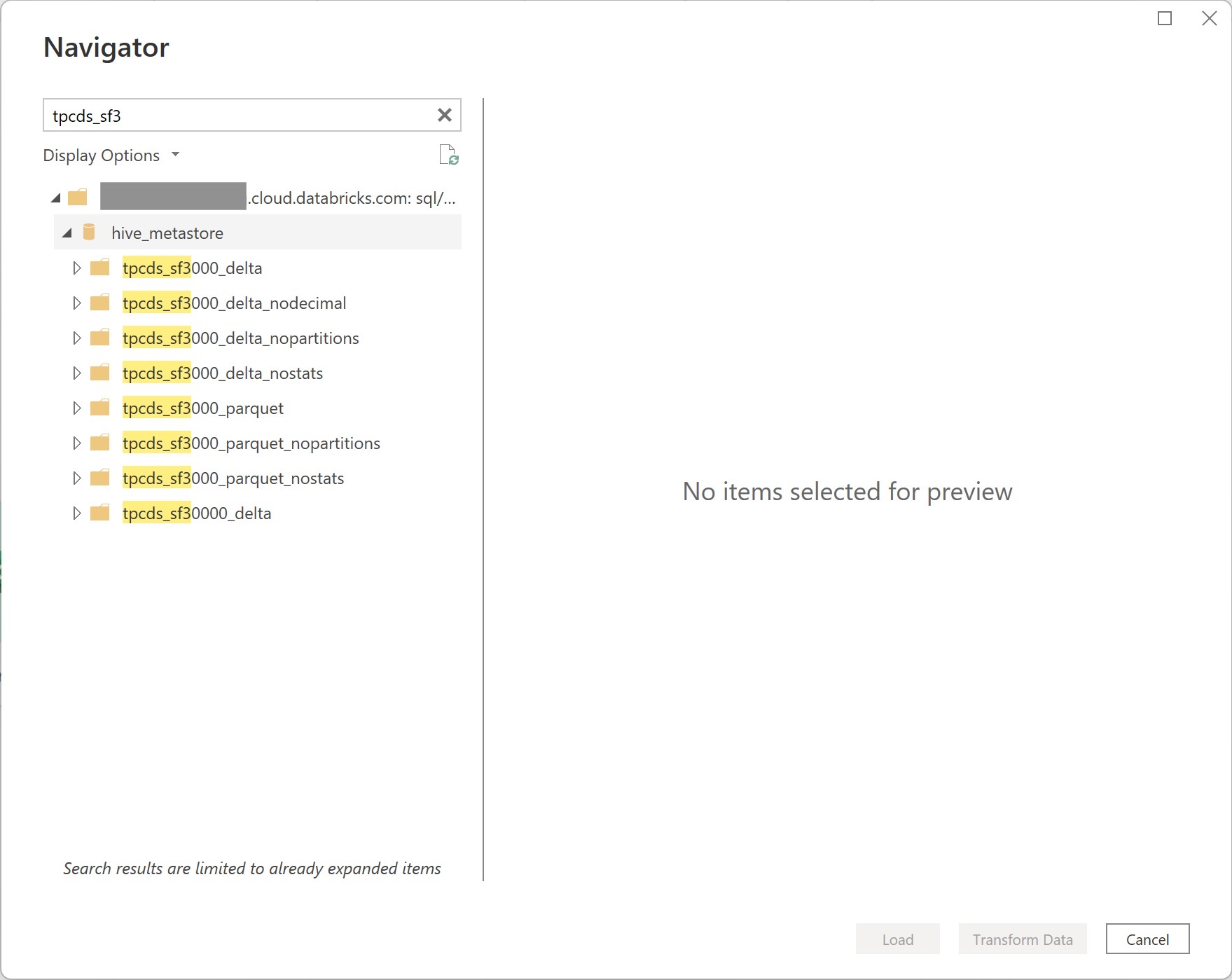
Conexión a datos de Databricks desde Power Query Online
Para conectarse a Databricks desde Power Query Online, siga estos pasos:
Seleccione la opción Databricks en la experiencia de obtención de datos. Las distintas aplicaciones tienen diferentes formas de obtener datos en Power Query Online. Para obtener más información sobre cómo acceder a la experiencia de obtención de datos de Power Query Online desde la aplicación, vaya a Dónde obtener datos.
Muestre el conector de Databricks disponible con el cuadro de búsqueda. Seleccione el conector de Databricks para su almacén de Databricks SQL.
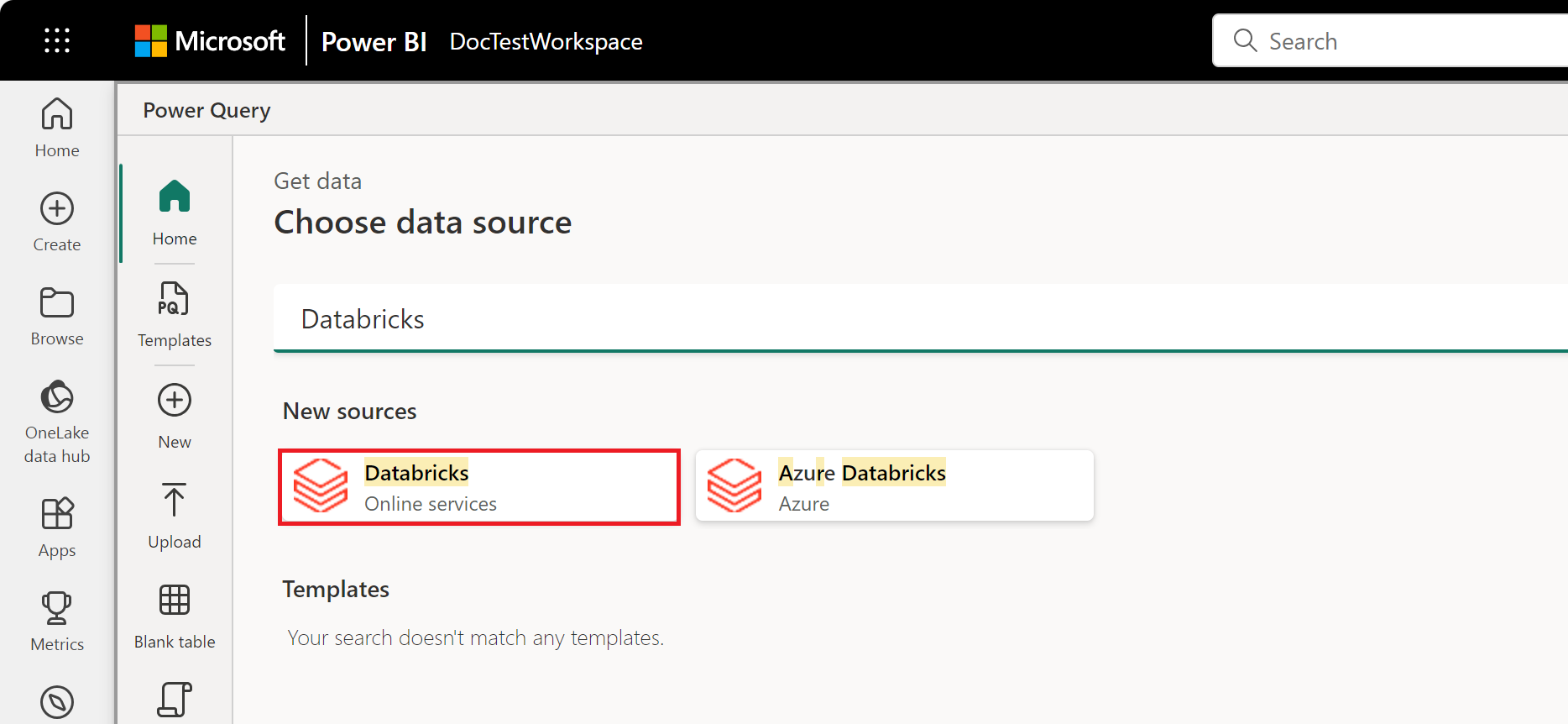
Escriba el nombre de host del servidor y la ruta de acceso HTTP para el almacén de Databricks SQL. Consulte Configuración de los controladores ODBC y JDBC de Databricks para saber cómo buscar el "nombre de host del servidor" y la "ruta de acceso HTTP". Opcionalmente, puede proporcionar un catálogo predeterminado o una base de datos en Opciones avanzadas.

Proporcione sus credenciales para autenticarse en el almacén de Databricks SQL. Hay tres opciones de credenciales:
- Básico. Use esta opción cuando se autentique con un nombre de usuario y una contraseña. Esta opción no está disponible si su organización o cuenta usa 2FA/MFA.
- Clave de cuenta. Use esta opción cuando se autentique con un token de acceso personal. Consulte Tokens de acceso personal para obtener instrucciones sobre cómo generar un token de acceso personal (PAT).
- Cuenta de la organización. Use esta opción cuando se autentique con OAuth. Inicie sesión con su cuenta profesional en la ventana emergente del explorador.
Una vez que se ha establecido la conexión, se abre el Navegador con los datos disponibles en el servidor. Seleccione los datos en el navegador. A continuación, seleccione Siguiente para transformar los datos en Power Query.
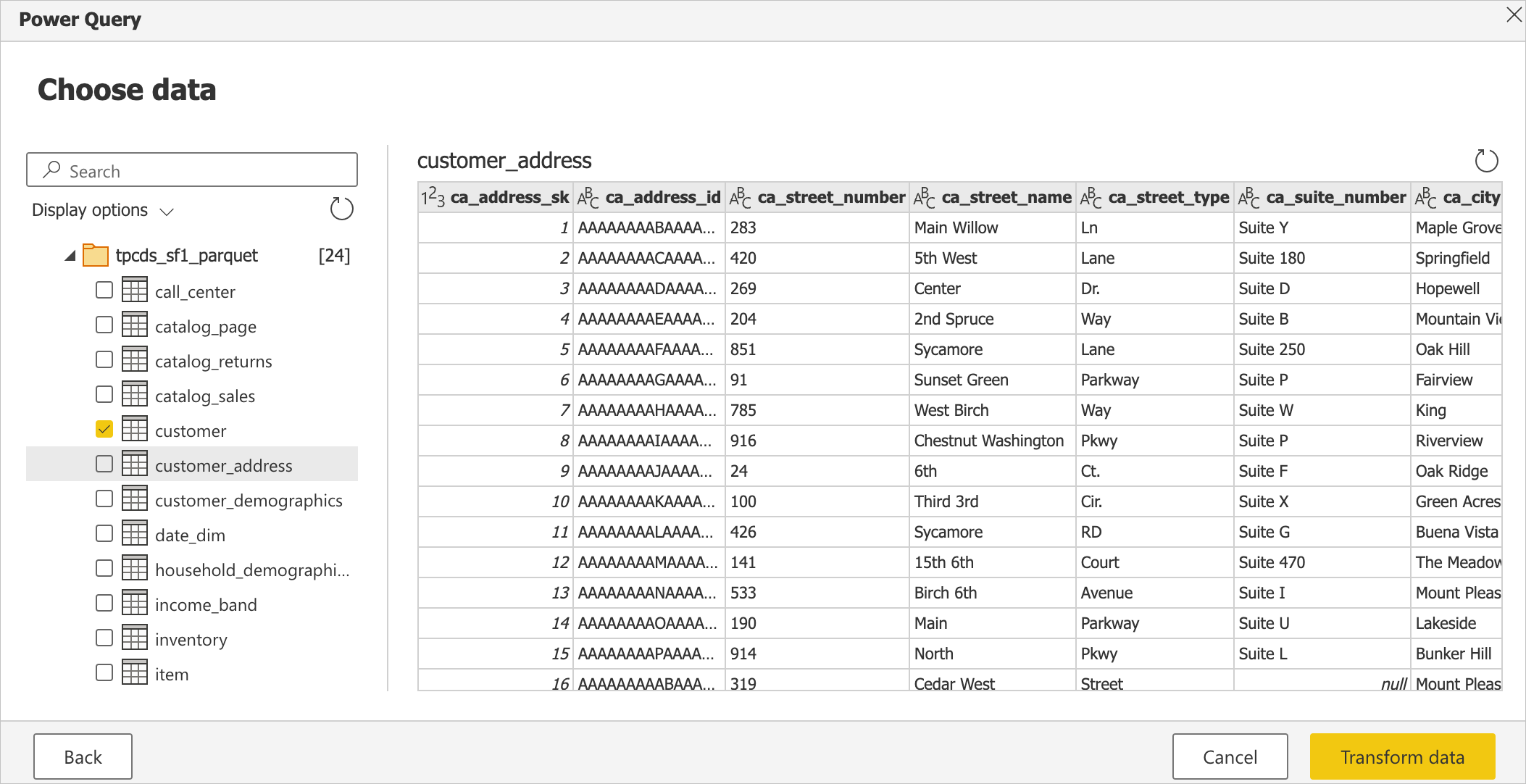
Comentarios
Próximamente: A lo largo de 2024 iremos eliminando gradualmente las Cuestiones de GitHub como mecanismo de retroalimentación para el contenido y lo sustituiremos por un nuevo sistema de retroalimentación. Para más información, consulta: https://aka.ms/ContentUserFeedback.
Enviar y ver comentarios de